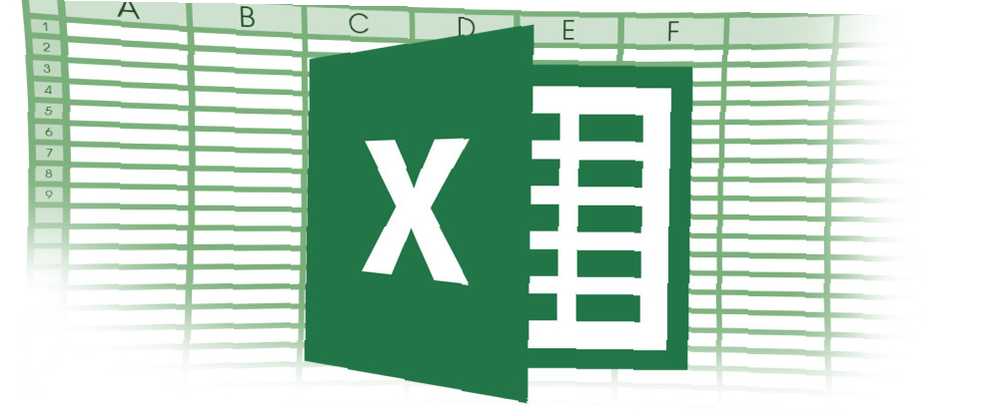
William Charles
0
2459
609
Vergilerinizin ödenmesinden iki gün önce. Büyük bir makbuzunuz var, taslaklar, faturalar ve formlar ödersiniz. Ve son tarihten sonra dosyalama için başka bir geç ücret ödemek istemezsiniz. Ne yaparsın?
Bir muhasebeci ile acil durum vergi oturumunda yüzlerce veya binlerce dolar harcayabilirsiniz. Veya her şeyi sırayla almak için Excel'in gücünden yararlanabilirsiniz..
VLOOKUP'ı Vergi Tabloları için Kullanma
VLOOKUP işlevi çok kullanışlı bir isteğe bağlı operatöre sahiptir; Bu operatör FALSE olarak ayarlanırsa, aradığınız değer görünmüyorsa işlev bir hata döndürür. Eğer TRUE ise, bir sonraki en küçük sayıya döner. Bu vergi tabloları için idealdir. İşte varsayımsal bir vergi tablosu:
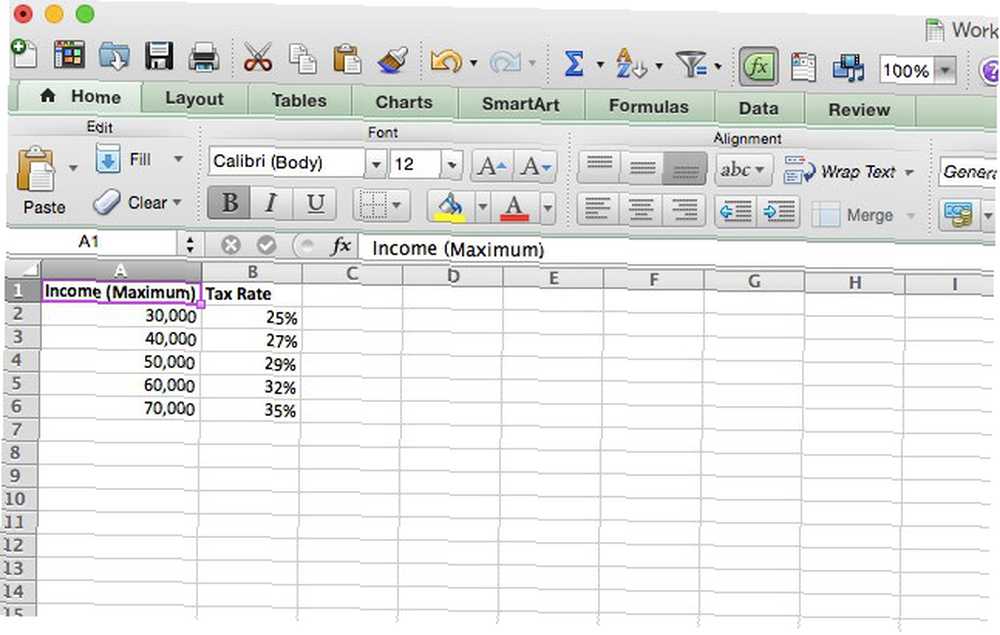
Üç farklı kişi için vergi bilgisi almanız gerektiğini varsayalım. Bu, aynı hesaplamayı üç farklı gelir için yapmanız gerektiği anlamına gelir. İşlemi hızlandırmak için VLOOKUP'ı kullanalım. İşte kullanacağımız sözdizimi:
= VLOOKUP (A2, A1: B6, 2, DOĞRU)
A2 gelir tutarıdır, A1: B6 vergi oranlarını içeren hücrelerin aralığıdır, 2, ikinci sütundan döndürülen değerleri istediğimizi gösterir ve TRUE, fonksiyona kesin bir sonuç bulamazsa yuvarlaması gerektiğini söyler. maç.
37.000, 44.000 ve 37.000 $ gelir değerlerini içeren hücrelerde çalıştırdığımızda neler oluyor:
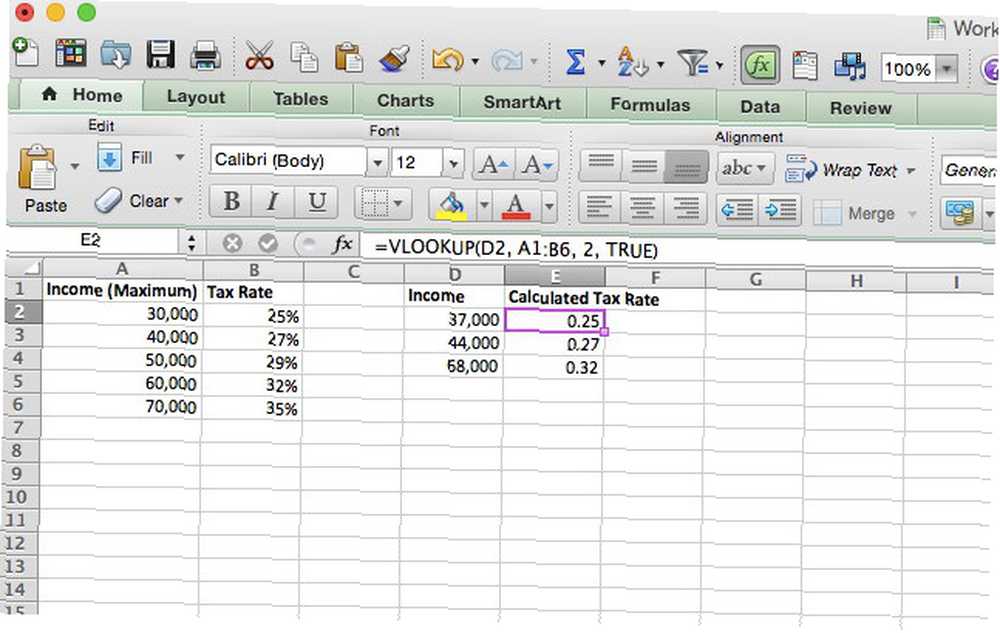
Gördüğünüz gibi, bu üç vergi için de uygun vergi oranını geri verdi. Vergi oranının toplam gelirle çarpılması basittir ve her bir tutara borçlu olduğunuz vergi tutarını size verecektir. VLOOKUP'ın yuvarlandığını hatırlamak önemlidir. aşağı aradığı değeri bulamazsa. Bu nedenle, burada sahip olduğum gibi bir masa hazırlarsanız, minimumlardan değil uygulanabilir aralıklardan maksimum değerlere sahip olmanız gerekir..
VLOOKUP son derece güçlü olabilir; Ryan'ın çılgın şeyler yapan Excel formülleri hakkındaki makalesine göz atın. 3 Harika Şeyler Yapan Çılgın Excel Formülleri 3 Harika Şeyler Yapan Çılgın Excel Formülleri Excel formüllerinin koşullu biçimlendirme konusunda güçlü bir aracı var. Bu makale, MS Excel ile üretkenliği artırmak için üç yol içermektedir. yetenekli olduğu şeye bir göz atmak!
Çoklu Eşikler İçin IF Fonksiyonu
Bazı vergi kredileri, ne kadar para kazandığınıza bağlıdır; Bu durumda, IF deyimlerini ve diğer boole işleçlerini yerleştirme Mini Excel Öğreticisi: Karmaşık Verileri İşlemek için Boolean Logic'i kullanın Mini Excel Eğitimi: Karmaşık Veriyi İşlemek için Boolean Logic'i kullanın. Yeni kullanıcı için acemi. Her bir işlevin temellerini açıklar ve bunları maksimum sonuç için nasıl kullanabileceğinizi gösteririz. tam olarak ne kadar talep edebileceğinizi tam olarak öğrenmenizi kolaylaştırır. Örnek oluşturmak için Kazanılan Gelir Kredisini (EIC) kullanacağız. Burada EIC tablosunun ilgili bölümünü vurguladım (en sağdaki dört sütun ortak dosyalama yapan evli çiftler için ve soldan dördü tek dosyalar için).
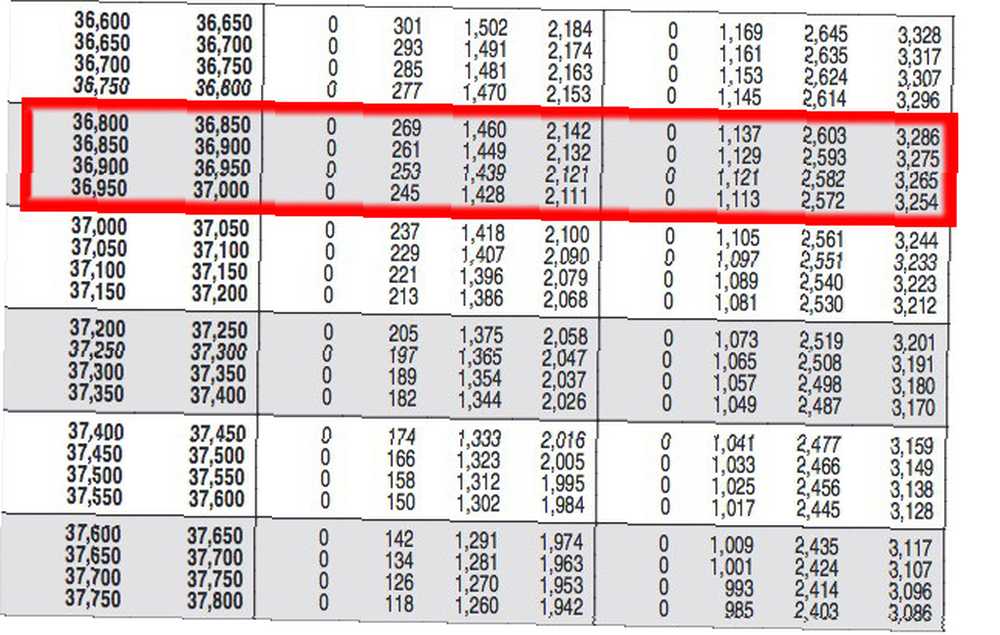
EIC ile ne kadar talep edebileceğimizi belirleyecek bir açıklama yazalım:
= IF (VE (A2> = 36800, A2 = 36850, A2 = 36900, A2 = 36950, A2) < 37000), 1113, "double check"))))
Bunu biraz kıralım. Bunun gibi görünen tek bir açıklama yapacağız:
= IF (VE (A2> = 36800, A2) < 36850), 1137, 0)
Excel ilk önce AND ifadesine bakar. AND ifadesindeki her iki mantıksal işleç de doğruysa, TRUE döndürür ve sonra bu durumda 1137 olan [value_if_true] argümanını döndürür. AND ifadesi false döndürürse (örneğin A2 = 34,870) işlevi, bu durumda 0 olan [value_if_false] argümanını döndürür.
Gerçek örneğimizde, [value_if_false] için başka bir IF ifadesi kullandık; bu, Excel'in biri doğru oluncaya kadar IF ifadeleriyle çalışmaya devam etmesini sağlar. Geliriniz, bu aralıkların hiçbirinde bulunmadan nihai beyanı gerçekleştirirse, dizeyi döndürür “çift çek” size bir şeylerin kapalı olduğunu hatırlatmak için. İşte Excel'de nasıl göründüğü:
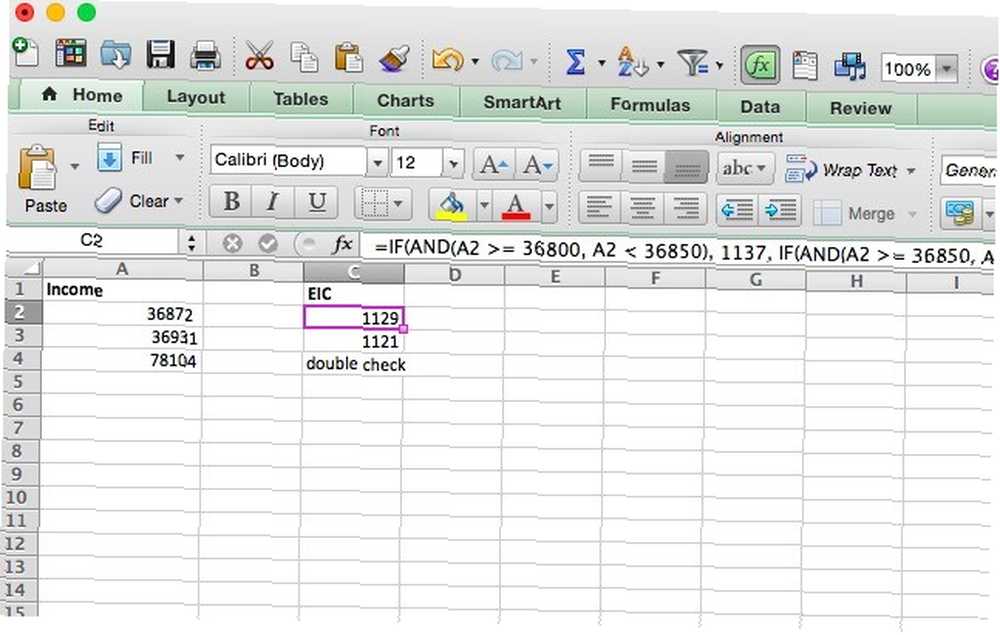
Çoğu durumda, bu işlemi hızlandırmak için VLOOKUP'ı kullanabilirsiniz. Bununla birlikte, iç içe geçmiş IF ifadelerini anlamak, karşılaşabileceğiniz olası birçok durumda size yardımcı olabilir. Eğer bu sık sık yaptığınız bir şeyse, bir finansal elektronik tablo şablonu oluşturabilirsiniz. 15 Finansınızı Yönetmek için Excel Elektronik Tablo Şablonları 15 Finansmanınızı Yönetmek için Excel Elektronik Tablo Şablonları. Her zaman finansal sağlığınızı takip edin. Bu ücretsiz Excel elektronik tablo şablonları, paranızı yönetmek için gereken araçlardır. yeniden kullanım için yerleşik bu tür işlevlerle.
ISPMT ile Ödenen Faizi Hesaplama
Bir krediye ne kadar faiz verdiğinizi bilmek, vergilerinizi yaparken değerli olabilir, ancak bankanız veya borç vereniniz bu bilgileri size vermezse, bunu anlamak zor olabilir. Neyse ki, ISPMT'ye bir miktar bilgi vermek sizin için hesaplayacaktır. İşte sözdizimi:
= ISPMT ([oranı], [nokta], [sıfır], [değer])
[oran] ödeme dönemi başına faiz oranıdır, [dönem] faizin hesaplanacağı süredir (örneğin, üçüncü ödemenizi yeni yaptıysanız, bu 3 olacaktır). [nper], borcu ödemek için alacağınız ödeme süresi sayısıdır. [değer] kredinin değeridir.
Diyelim ki yıllık% 5 faiz oranı olan ve 20 yıl içinde ödeyeceğiniz 250.000 dolarlık bir ipoteğiniz var. İlk yıldan sonra ne kadar ödediğinizi nasıl hesaplayacağımız:
= ISPMT (.05, 1, 20, 250000)
Bunu Excel'de çalıştırdığınızda, 11,875 $ 'lık bir sonuç elde edersiniz (gördüğünüz gibi, bunu bir tablo olarak hazırladım ve oradaki değerleri seçtim).
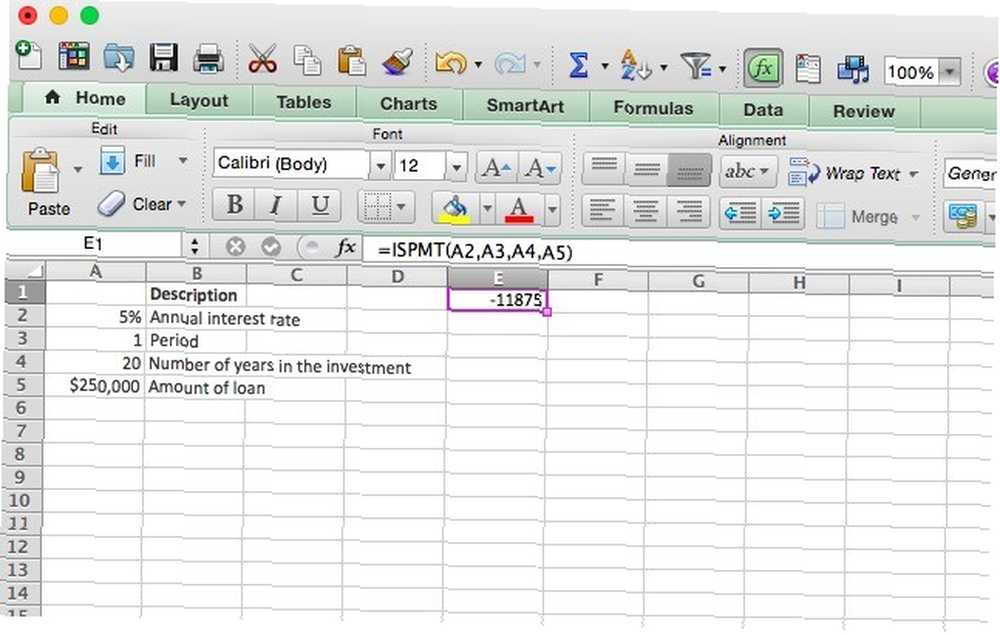
Bunu aylık ödemeler için kullanıyorsanız, yıllık faiz oranını aylık ücrete dönüştürdüğünüzden emin olun. Örneğin, 10.000 ABD Doları tutarındaki bir yıllık kredinin üçüncü ayından sonra ödenen faiz miktarını ve% 7 faiz oranını bulmak şu formülü kullanır:
= ISPMT ((. 7/12), 3, 12, 10000)
Nominal Faizi EFFECT ile Yıllık Faize Dönüştürme
Bir kredinin fiili yıllık faiz oranını hesaplamak, sahip olmak için büyük bir finansal beceridir. Yıl boyunca birkaç kez birleştirilen nominal bir faiz oranı verildiğinde, tam olarak ne ödeyeceğinizi bilmek zor olabilir. ETKİSİ size söyleyecektir.
= EFFECT ([nominal_rate], [sıfır])
[nominal_rate], nominal faiz oranıdır ve [nper], faizin yıl boyunca toplam bileşik sayısıdır. Üç aylık olarak birleştirilmiş% 7,5 nominal faiz oranlı bir kredi örneğini kullanacağız.
= ETKİLİ (.075, 4)
Excel bize yıllık% 7.71 efektif faiz oranı veriyor. Bu bilgiler, ne kadar ödediğinizi veya ne kadar borçlu olduğunuzu belirlemek için faiz oranlarını kullanan bir dizi başka işlevle birlikte kullanılabilir. Kişisel bütçenizi ayarlamak için Excel kullanıyorsanız, 4 adımda Excel'de Kişisel Bütçe yapın 4 Kolay Adımda Excel'de kişisel bir Bütçe yapın Kolay Adımlar'da Excel için Kişisel Bütçe yapın kapalı? Borcunuzu daha erken ödemenize yardımcı olacak bir bütçe oluşturma ve birkaç Excel numarası uygulama zamanı. .
DB ile Varlıkların Amortismanı
Excel'de birkaç farklı amortisman işlevi bulunur, ancak sabit azalan bakiye yöntemi olan DB'ye bir göz atacağız. İşte sözdizimi:
= DB ([maliyet], [kurtarma], [hayat], [dönem])
[Maliyet] argümanı varlığın ilk maliyetini temsil eder, [kurtarma] amortisman süresi sonunda varlığın değeridir, [ömür] varlığın amortismana tabi tutulacağı dönem sayısıdır ve [ömür] bilgi almak istediğiniz dönem numarası.
DB ifadesinin sonuçlarını yorumlamak biraz karmaşık olabilir, bu yüzden bir dizi veriye bakacağız. Sekiz yıl boyunca başlangıç fiyatı olan 45.000 $ olan ve 12.000 $ 'a mal olacak bir varlık alacağız. İşte formül:
= DB (45000, 12000, 8, 1)
Bu formülü sekiz kez yineleyeceğim, bu yüzden son tartışma ardışık satırlarda 1, 2, 3, 4, 5, 6, 7 ve 8 olacak. İşte bunu yaptığımızda ne olur:
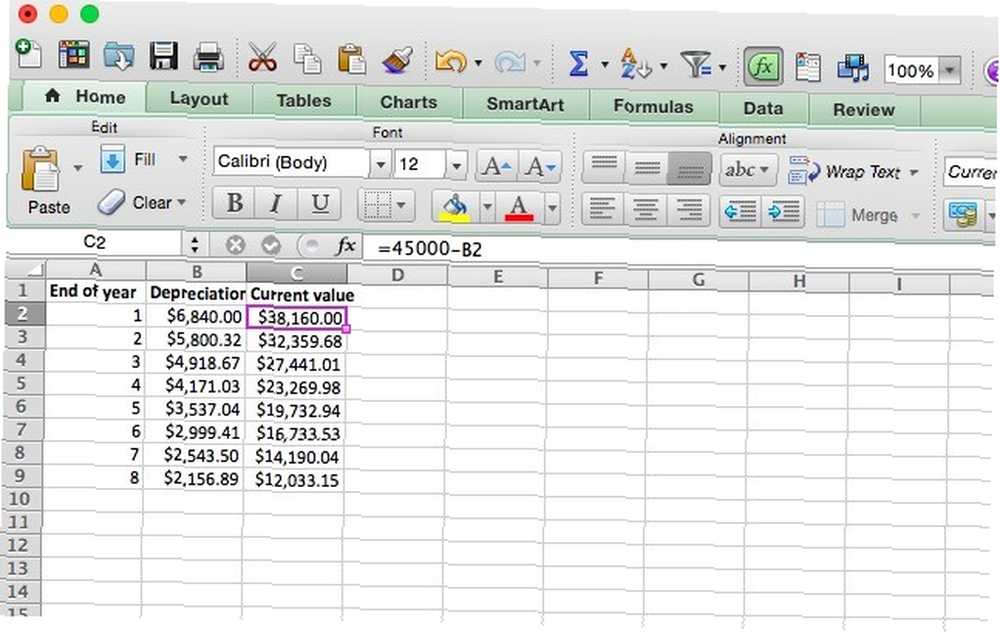
Amortisman sütunundaki sayı, kaybedilen değer miktarıdır. Bu nedenle, yatırımın değerini yıl sonunda görmek için, değer kaybı sütununda yer alan sayıyı yatırımın o yılın başındaki değerinden çıkarmanız gerekir. Birinci yılın sonunda bu değeri elde etmek için, 45.000 dolardan 6.840 dolara çıkardık ve 38.160 $ elde ettik. İkinci yılın sonunda bu değeri elde etmek için 38,160 Dolardan 5,800,32 Dolar ve 32,359,68 Dolar çıkardık. Ve bunun gibi.
Vergilerde Excel
Bu beş işlev, mevcut olan büyük sayılar arasındadır ve vergilerinizi almak için Excel'in gücünü kullanmaya başlamanıza yardımcı olmalıdır. Excel hayranı değilseniz, Google Drive’daki para yönetimi araçlarını da kullanabilirsiniz. Bugün Google Drive’ın içinde kullanmanız gereken 10 Para Yönetim Araçları Google Drive’ın içinde bugün kullanmanız gereken 10 para yönetim araçlarını kullanın. Sen başaramazsın, sonunda olmazsın. Google Drive hesabınıza hemen başlamanıza yardımcı olacak bazı para yönetimi araçlarına ne dersiniz? . Unutmayın ki, IRS 7 IRS Web Sitesi Araçları'ndan, Zaman ve Paradan Tasarruf Etmenizi Sağlayabilecek birkaç faydalı araç da dahil olmak üzere, başka birçok harika kaynağın olduğunu unutmayın. ABD vatandaşları için birkaç çevrimiçi IRS aracı özenle vergilerini ellerinden aldılar. İşini çok kolaylaştırıyorlar. Henüz pes etme. ve geniş bir indirilebilir Excel programları yelpazesi Faydalı Ücretsiz Excel Programları İndirmek İçin En İyi 3 Web Sitesi Faydalı Ücretsiz Excel Programları İndirmek İçin En İyi 3 Web Sitesi .
Vergilerinizi yapmak için Excel kullanıyorsanız, lütfen ipuçlarınızı aşağıda paylaşın! En çok hangi fonksiyonları kullandığınızı duymayı çok isteriz. Excel'i vergiler için kullanmak istiyorsanız ve bir şeyi nasıl yapacağınızdan emin değilseniz, bir soruyla yorum yapın; yanıtlamak için elimizden gelenin en iyisini yapacağız..











